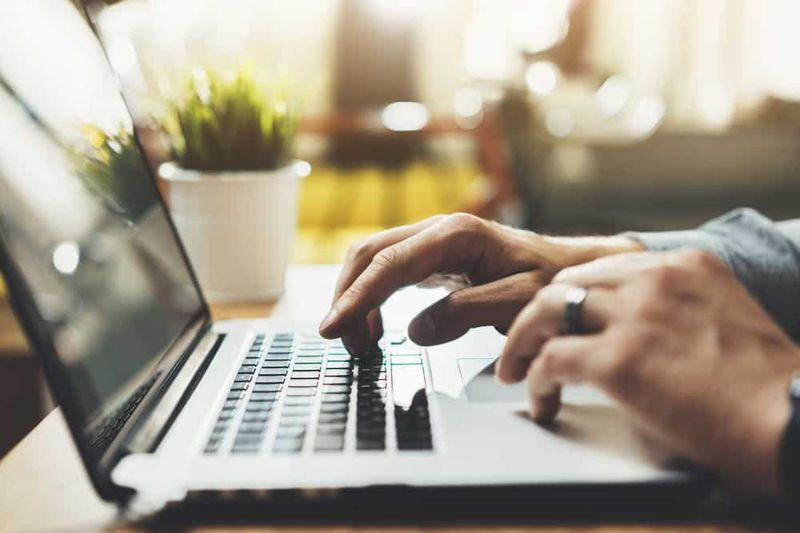Kako ponastaviti tovarniške modele iPhone 6 in starejše modele
V tej vadnici je razloženo, kako prisilno znova zagnati Apple iPhone 6s in starejši modeli. In kako aktivirati način nadgradnje vdelane programske opreme naprave (DFU), da po potrebi odpravite težave z napravo. V tem članku bomo govorili o tem, kako ponastaviti iPhone 6 in starejše modele na tovarniške nastavitve. Začnimo!
Trda ali tovarniška ponastavitev v bistvu prisilno znova zažene vaš iPhone, kar je koristno, če naprava zamrzne. Vzrok napake ali pa se je popolnoma odzval. Način DFU pa obnovi iPhone, če ponastavitev ali standardni način obnovitve ne reši težave, s katero se soočate.
Način DFU omogoča vmesnik naprave z iTunes, posodablja vdelano programsko opremo in obnavlja OS, ne da bi samodejno namestil zadnjo preneseno različico. Uporabno je za namestitev starejših različic sistema iOS, če pride do okvare beta ali če pride do zapora.
Kako ponastaviti tovarniške nastavitve iPhone 6s in starejše modele | tovarniška ponastavitev iPhone 6
- Pritisnite in držite tipko iPhone Gumb za spanje / budnost na desni strani slušalke.
- Z Gumb za spanje / budnost še vedno pridržan. Nato pritisnite in držite tipko Gumb Domov na sprednji strani prenosne enote.
- Držite oba gumba, medtem ko zaslon ostane prazen, dokler se znova ne vklopi logotip Apple.
Kako aktivirati način DFU na iPhone 6s in starejših modelih | tovarniška ponastavitev iPhone 6
- Izklopite svoj iPhone in ga s kablom Lightning to USB povežite z računalnikom, nato pa se prepričajte, da iTunes deluje.
- Pritisnite in držite tipko Gumb za spanje / budnost na slušalki tri sekunde.
- Z Gumb za spanje ali budnost še vedno pridržite, pritisnite in držite tipko Gumb Domov in nato oboje držite 10 sekund. Zaslon naj ostane ves čas prazen. Če torej vidite logotip Apple, ste predolgo držali gumbe in boste morali postopek znova zagnati.
- Sprostite Gumb za spanje ali budnost , vendar moraš še naprej držati Gumb Domov približno 5 sekund. Še enkrat, če vaš telefon prikaže zaslon Plug into iTunes. Predolgo ste zdržali in se morate znova zagnati.
- Če ste prejšnje korake pravilno izvedli in je zaslon telefona ostal prazen. V računalniku se mora prikazati pogovorno okno, v katerem piše, da je iTunes v načinu za obnovitev zaznal »iPhone«. Ta iPhone morate obnoviti, preden ga boste lahko uporabljali z iTunes.
Tako opravimo tovarniške ponastavitve iPhona 6. Na zaslonu naprave iPhone naprave iTunes mora biti telefon prikazan v načinu za obnovitev iPhone s sporočilom: Če imate težave s svojim iPhoneom. Izvirne nastavitve lahko obnovite tudi s klikom na Obnovi iPhone.
Če želite zapustiti način DFU, preprosto držite oba Gumb Domov in Gumb za spanje ali budnost dokler se na zaslonu vašega iPhona ne prikaže logotip Apple.
Zaključek
No, to je bilo vse Ljudje! Upam, da vam je ta članek iPhone 6 ponastavljen na tovarniške nastavitve in vam je v pomoč. Pošljite nam svoje povratne informacije o tem. Tudi če imate dodatna vprašanja v zvezi s tem člankom. Nato nam to sporočite v spodnjem oddelku za komentarje. V kratkem se vam bomo oglasili.
Imej lep dan!
Glej tudi: iPad Pro 12.9 2020 Funkcije in specifikacije